Это загадочное сообщение об ошибке, неправильное PSK, предусмотренное для сетевого SSID, будет отображаться, когда вы пытаетесь подключиться к сети Wi-Fi, которую вы использовали ранее, но пароль был изменен с момента в последний раз, когда вы подключились к ней.
Другими словами, сообщение из заголовка означает - у вас есть неправильный пароль для сети Wi -Fi, к которому вы пытаетесь получить доступ.

PSK короткий для предварительно выдвижного ключа. SSID означает идентификатор набора услуг , и пользователи видят его как имя беспроводной сети. Вы можете сделать вывод, что вы можете решить эту проблему, просто введя правильный пароль. И, в большинстве случаев, это решает проблему. Тем не менее, неправильный пароль - не единственная причина, которая может сделать это сообщение об ошибке.
Всякий раз, когда вы впервые подключаетесь к беспроводной сети, ваш компьютер автоматически создает профиль беспроводной сети, содержащий имя сети ( SSID ), пароль (PSK), протокол безопасности (например, WPA2-PSK) и другая информация, которая вам нужна безопасно подключиться к той же сети в будущем.
При этом, если пароли или некоторые настройки изменяются на стороне маршрутизаторов или на вашем компьютере не установлены для общения с использованием того же протокола безопасности, что и маршрутизатор, вы получите неправильный PSK, предусмотренную для сообщения об ошибке SSID сети.
Итак, вы можете с этим что -то сделать? Есть конечно. Есть несколько вещей, которые вы можете сделать, и один из них должен решить проблему под рукой.
Убедитесь, что сетевой драйвер Wi-Fi актуален
Драйверы - это программы, которые разрешают связь между различными компьютерными компонентами и операционными системами, чтобы каждый компонент имел полную функциональность. Производители постоянно обновляют их, чтобы исправить ошибки и включать новые функции. Это здравая идея, чтобы убедиться, что ваши драйверы обновляются с компонентом, с которым у вас есть проблемы. В этом случае - сетевой адаптер Wi -Fi.
Для этого вам понадобится подключение к Интернету, поэтому используйте кабель для подключения к маршрутизатору , либо подключиться к какой-либо другой сети Wi-Fi и выполните обновление.
Чтобы обновить драйверы, просто нажмите клавишу Windows X и нажмите на диспетчер устройств . Теперь нажмите на ошибку, оставшуюся часть сетевых адаптеров , чтобы расширить список. Найдите свой сетевой адаптер Wi-Fi, затем щелкните правой кнопкой мыши. Щелкните левой кнопкой мыши на драйвере обновления . Теперь выберите поиск автоматически для обновленного программного обеспечения для драйверов.
Вы можете искать драйверов и обновить их вручную. Перейдите на веб -сайт производителей, введите модель, которая у вас есть, и ищите последних драйверов. Загрузите их на свой компьютер. Если вы выберете это, вам нужно будет выбрать просмотр моего компьютера для программного обеспечения для драйверов в качестве источника обновления.
Если у вас есть последние драйверы для сетевого адаптера Wi-Fi, но все же получите то же сообщение об ошибке , перейдите к следующему возможному решению.
Воссоздать профиль беспроводной сети
Как мы упоминали ранее, профиль беспроводной сети хранит всю информацию, необходимую для подключения к беспроводной сети. В некоторых случаях вы можете решить проблему с неправильным PSK, просто удалив существующий сетевой профиль Wi-Fi и действуя так, как вы, впервые подключившись к этой сети.
Для этого вам нужно забыть старую сеть и открыть ее снова.
Щелкните правой кнопкой мыши значок Wi-Fi в нижнем правом углу рабочего стола, затем выберите «Открыть сеть и настройки Интернета» . Нажмите на Wi -Fi, затем на управлении известными сетями. Выберите сеть, к которой вы не можете подключиться, и нажмите «Забудь» .
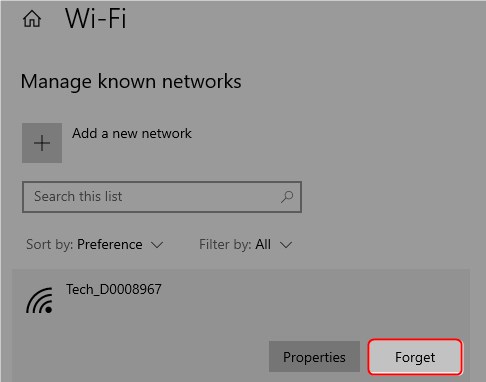
После этого сканируйте доступные сети, выберите тот, который вы забыли, и введите пароль. Вы решили проблему? Если нет, перейдите к следующему исправлению.
Перезагрузить как модем, так и маршрутизатор
И модем, и маршрутизатор могут прекратить работать правильно после продолжения продолжительных периодов. Домашние и небольшие офисные модели должны быть отключены в течение нескольких минут время от времени. Отвращение их отключит их подключение к интернет -поставщику и очистит память кэша из беспорядка.
Рекомендуемое чтение:
- Маршрутизатор не обнаружен сеть посуды
- Как исправить Xbox, не подключающийся к беспроводной сети?
- Как исправить один или несколько сетевых протоколов отсутствует?
Просто нажмите кнопку питания на каждом или отключите шнур питания из гнезда в течение 30 секунд, если это комбо -блок (модем и маршрутизатор в том же устройстве), включите ее через 30 секунд. В случае, если у вас есть отдельные устройства, сначала включите модем, подождите несколько минут, а затем включите маршрутизатор.
Ты все еще не можешь подключиться? Попробуйте подключиться вручную.
Вручную подключиться к беспроводной сети
Если все вышеупомянутые исправления не удались, вы можете попробовать подключиться к беспроводной сети вручную.
Чтобы создать профиль беспроводной сети вручную, сделайте следующее.
Введите CPL в панели поиска в нижней части рабочего стола, а затем выберите панель управления
Оказавшись на панели управления, нажмите на сеть и интернет , затем в центре сети и обмена . В зависимости от режима просмотра, вы можете нажать на последнее, не выбрав первый. Теперь выберите «Настроить новое соединение или сеть» . В этом окне выберите вручную подключиться к беспроводной сети , затем нажмите Далее . Вам будет разрешено ввести все параметры вручную. Введите правильное имя сети и ключ безопасности (пароль). Для типа безопасности выберите WPA2-Personal и нажмите «Далее». Поскольку у вас уже должен быть профиль с тем же именем сети, Windows спросит, что с этим делать. Выберите «Использовать существующую сеть».
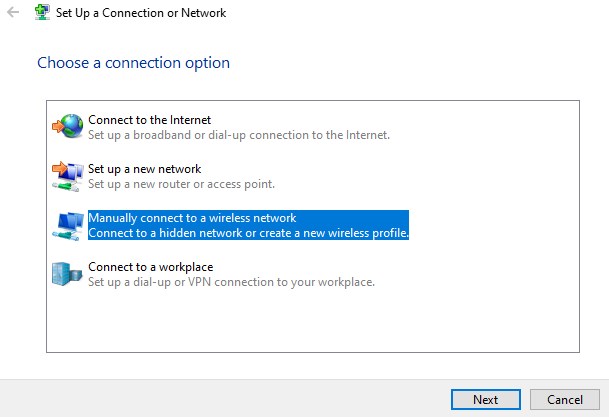
Теперь вы должны иметь возможность подключиться к беспроводной сети без проблем.
Краткое содержание
Неверный PSK, предоставленный для сети SSID, звучит немного загадочно, в то время как это просто означает, что вы ввели неправильный пароль для беспроводной сети, которую вы использовали ранее. В некоторых случаях все, что вам нужно сделать, это ввести правильный пароль и двигаться дальше. Тем не менее, некоторые другие причины могут сделать это сообщение об ошибке на вашем дисплее.
Если ввести действительный пароль не делает трюк, попробуйте обновить драйверы сетевых адаптеров Wi-Fi и удалить, а затем создать новый сетевой профиль для проблемной беспроводной сети.
Если проблема сохраняется, перейдите к сбросу модема и маршрутизатора, чтобы восстановить соединение между маршрутизатором и поставщиком интернет-услуг и очистите загроможденную память кэша. Последний вариант - создать сетевой профиль вручную и подключиться к беспроводной сети, используя этот профиль.
